"수신된 전화를 분석하기 위해 Android 휴대폰의 통화 기록을 인쇄하고 싶습니다. 지금까지 전화 앱에서 옵션을 찾을 수 없습니다. 휴대폰용 Android OS에서 전화 통화 기록을 내보내는 기본 방법이 있습니까? 타사 앱을 설치하고 싶지 않습니다."
- Google 커뮤니티에서
휴대전화의 다른 모든 항목과 마찬가지로 통화 기록도 Android 기기에서 매우 중요한 데이터입니다. 왜냐하면 통화 기록은 귀하와 다른 사람 간의 활동과 통신을 기록하기 때문입니다. 게다가 Android 최근 500개의 수신, 발신, 부재중 전화를 보관합니다. 따라서 과거의 아름다운 추억을 간직하기 위해 통화 기록을 백업 하고 싶거나 법원에 증거를 제시해야 하는 사람들은 Android 휴대폰에서 통화 기록을 인쇄해야 할 수도 있습니다.
하지만 문제는 Android 휴대폰에서 통화 기록을 인쇄하는 방법입니다. 당황하지 말 것. 이 글에서는 Android 휴대폰에서 통화 기록을 인쇄하는 간단하고 효과적인 3가지 방법을 알려드립니다.
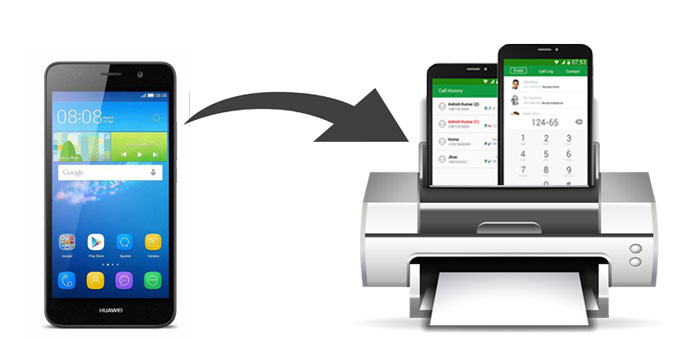
Coolmuster Android Assistant 는 PC에서 Android 통화 기록을 보고 PC에서 통화 기록 내보내기 또는 통화 기록 다운로드를 성공적으로 수행할 수 있는 다소 전문적인 통화 기록 내보내기 프로그램입니다. 게다가 연락처 이름, 전화번호, 날짜, 국가, 주소, 유형, 기간 등과 같은 자세한 정보가 포함된 통화 기록을 Android 에서 인쇄할 수 있습니다. 또한 인쇄하기 전에 선택할 수 있는 여러 출력 형식도 있습니다. CSV, HTML, XML 등과 같은
게다가 다른 기능도 있습니다. 아래에서 전체 기능을 확인하세요.
Android Assistant를 사용하여 Android 휴대폰에서 통화 기록을 인쇄하는 방법은 무엇입니까?
01 Windows 또는 Mac 컴퓨터에 Coolmuster Android Assistant 설치하고 실행하세요.
02 USB 케이블을 통해 Android 기기를 컴퓨터에 연결하고 USB 디버깅을 활성화한 다음 메시지가 표시되면 휴대폰에 권한을 부여하세요. 이 프로그램이 귀하의 휴대폰을 인식한 후에는 Android 기기의 기본 정보가 포함된 이 프로그램의 기본 인터페이스를 볼 수 있습니다.

03 왼쪽 창에서 "Call Logs" 폴더를 선택하면, PC에서 Android 통화기록을 볼 수 있습니다. 그런 다음 인쇄하려는 통화 기록을 선택하고 상단 메뉴에서 "내보내기"를 탭하면 통화 기록을 PC로 다운로드하기 시작합니다.

04 그 후, Android 통화기록 파일을 프린터로 전송하거나 복사하여 Android 통화기록을 인쇄할 수 있습니다.
소프트웨어 없이 간단하게 방법을 원한다면 통화 기록의 스크린샷을 수동으로 찍을 수 있습니다. 긴 통화 기록에 적합하지는 않지만 이 방법은 짧은 통화 시간이나 인쇄하려는 특정 세부 정보를 빠르게 캡처하는 데 적합합니다. 이 방법은 쉽지만 광범위한 통화 기록을 인쇄해야 하는 경우에는 효율적이지 않으며 모든 데이터를 캡처하려면 여러 스크린샷이 필요할 수 있습니다.
스크린샷을 찍어 Android 에서 통화 기록을 어떻게 다운로드하나요?
1단계. Android 기기에서 전화 앱을 열고 통화 기록 섹션으로 이동합니다.
2단계. "볼륨 작게"와 "전원" 버튼을 동시에 눌러 스크린샷을 찍습니다. 통화 기록의 일부를 표시하는 각 화면에 대해 이 과정을 반복합니다.

3단계. 필요한 통화 기록 정보를 모두 캡처한 후에는 스크린샷을 컴퓨터로 전송하거나 휴대폰에서 직접 인쇄할 수 있습니다.
또 다른 옵션은 통화 기록을 이메일, Google Drive 또는 Dropbox에 백업하고 내보낼 수 있는 SMS 백업 및 복원과 같은 앱을 사용하는 것입니다. 통화 기록을 내보낸 후에는 컴퓨터에서 쉽게 인쇄할 수 있습니다. 이 접근 방식은 나중에 사용할 수 있도록 백업하고 저장할 수 있으므로 특히 긴 통화 기록의 경우 더 많은 유연성을 제공합니다. 그러나 내보낸 파일을 받으려면 클라우드 저장소 계정이나 이메일이 필요합니다.
SMS 백업 및 복원을 사용하여 Android 에서 전체 통화 기록을 어떻게 볼 수 있나요?
1단계. Google Play 스토어에서 SMS 백업 및 복원을 다운로드하여 설치합니다.
2단계. 앱을 열고 "백업 설정" 옵션을 선택한 다음 백업할 "통화 기록"을 활성화합니다. 그런 다음 "다음" 버튼을 클릭하세요.

3단계. 이제 백업 파일을 저장할 위치를 선택할 수 있습니다. 클라우드 저장소 서비스(계정에 로그인해야 함)나 휴대폰의 내부 저장소에 저장할 수 있습니다. 그런 다음 "다음"을 클릭하여 백업 계획 설정 화면으로 이동합니다. 그런 다음 "지금 백업"을 탭하세요.
Step 4. 통화 기록을 백업한 후 이메일이나 PC의 클라우드 저장소에 있는 백업 파일에 접근하세요.
5단계. 통화 기록이 포함된 파일을 열고 원하는 방법을 사용하여 인쇄합니다.
Android 휴대폰에서 통화 기록을 인쇄하는 것은 생각만큼 어렵지 않습니다. 지금까지 살펴보았듯이 세부적인 제어를 위해 Coolmuster Android Assistant 와 같은 소프트웨어를 사용하거나 스크린샷 및 백업 앱과 같은 더 간단한 수동 솔루션을 선택하는 등 이 작업을 수행하는 몇 가지 효과적인 방법이 있습니다.
원활하고 전문적인 솔루션을 위해 Coolmuster Android Assistant 권장합니다. 사용자 친화적인 인터페이스를 제공하고 다양한 Android 장치에서 작동하며 다양한 형식의 인쇄를 지원합니다. 이 방법은 자세한 통화 기록을 신속하게 내보내고 번거로움 없이 인쇄하려는 경우에 적합합니다.
문제가 발생하거나 추가 지원이 필요한 경우 아래에 의견을 남겨주시면 기꺼이 도와드리겠습니다.
관련 기사:
Android 에서 Android 로 통화 기록을 전송하는 방법(최상의 5가지 방법)
Android 에서 삭제된 전화 통화를 검색하는 방법은 무엇입니까? 7가지 해결 방법





